- Wissensdatenbank
- Account & Setup
- Integrationen
- Salesforce-Referenzfelder synchronisieren
Hinweis: Dieser Artikel wird aus Kulanz zur Verfügung gestellt. Er wurde automatisch mit einer Software übersetzt und unter Umständen nicht korrekturgelesen. Die englischsprachige Fassung gilt als offizielle Version und Sie können dort die aktuellsten Informationen finden. Hier können Sie darauf zugreifen.
Salesforce-Referenzfelder synchronisieren
Zuletzt aktualisiert am: 3 September 2025
Mit einem der folgenden Abonnements verfügbar (außer in den angegebenen Fällen):
-
Marketing Hub Professional, Enterprise
-
Sales Hub Professional, Enterprise
-
Service Hub Professional, Enterprise
-
Data Hub Professional, Enterprise
-
Content Hub Professional, Enterprise
Referenzfeldwerte werden von Salesforce mit HubSpot als 18-stellige Datensatz-IDs synchronisiert, keine Labels. HubSpot kann diese Labels zwar nicht automatisch übernehmen, Salesforce-Referenzfelder können jedoch benutzerdefinierten HubSpot-Eigenschaften mit einem Dropdown-Auswahlfeldtyp zugeordnet werden.
- Erstellen Sie in Ihrem HubSpot-Account eine benutzerdefinierte HubSpot-Eigenschaft mit einem Dropdown-Auswahlfeldtyp.
- Ordnen Sie das Salesforce-Referenzfeld der neu erstellten benutzerdefinierten HubSpot-Eigenschaft zu.
- Klicken Sie in Ihrem HubSpot-Account in der Hauptnavigationsleiste auf das settings Zahnradsymbol, um die Einstellungen aufzurufen.
- Gehen Sie in der linken Seitenleiste zum Abschnitt Eigenschaften.
- Klicken Sie auf den Namen der benutzerdefinierten Eigenschaft, die in der Feldzuordnungen verwendet wird.
- Im Abschnitt Dropdown-Optionen wird in der Spalte Interner Wert die 18-stellige Datensatz-ID für jeden Referenzfeldwert aus Salesforce angezeigt. Geben Sie die entsprechenden Feldwertlabels aus Salesforce in das Feld "Label" ein.
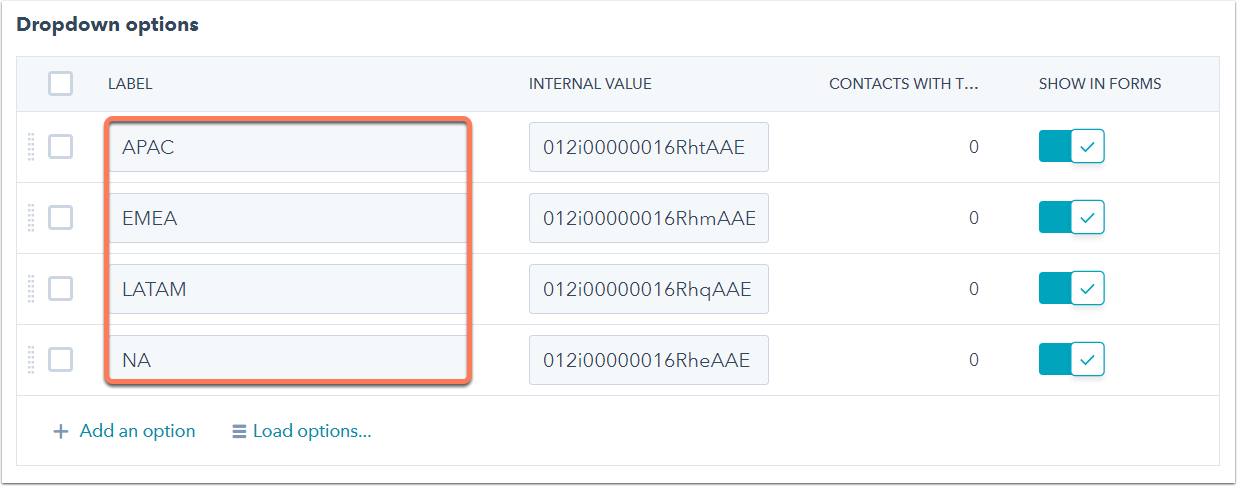
- Klicken Sie unten links auf Speichern.
Sie können nun das Referenzfeld anhand der Feldwert-Label anstelle der Datensatz-IDs der Feldwerte segmentieren.
Bitte beachten: Diese Methode erfordert fortlaufende Wartung. Wenn dem Salesforce-Referenzfeld ein neuer Wert hinzugefügt wird, muss das Label der entsprechenden Option in der HubSpot-Eigenschaft manuell bearbeitet werden, indem Sie die oben genannten Schritte ausführen.
Integrations
Vielen Dank, dass Sie Ihr Feedback mit uns geteilt haben.
Dieses Formular wird nur verwendet, um Feedback zur Dokumentation zu sammeln. Erfahren Sie, wie Sie Hilfe bei Fragen zu HubSpot erhalten können.